Internet的应用
一、 Windows 7 环境下拨号上网
(一)单击“开始”按钮,选择“控制面板”→“网络和共享中心”命令, 这时出现一个打开的窗口“网络和共享中心”, 在“更改网络设置”选项组中选择“设置新的连接或网络”选项(图1)所示。
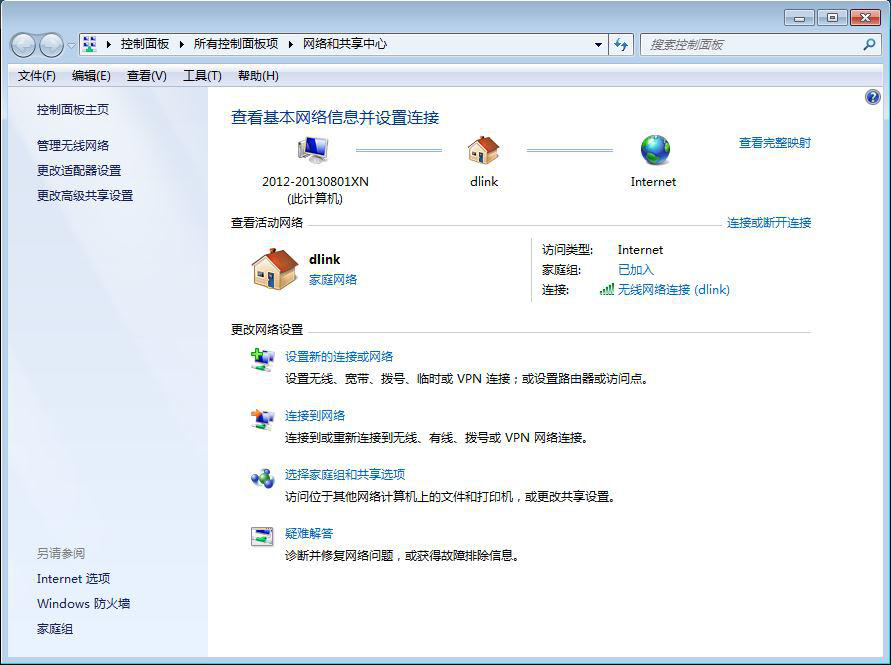
图1 网络和共享中心
(二)按照向导的提示,选择“连接到Internet” (图2),然后单击“下一步”按钮。
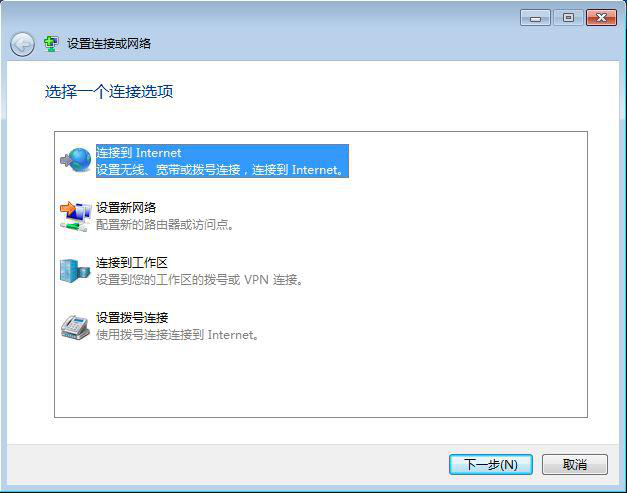
图2 设置连接或网络
(三)选择“宽带(PPPOE)”按钮(图3)。
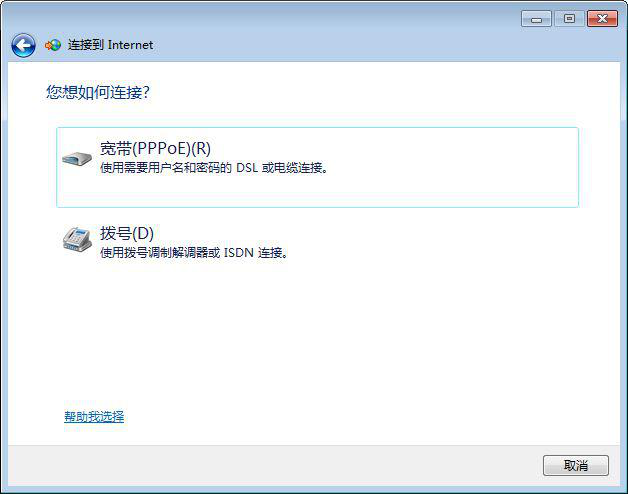
图3 连接到Internet
(四)在窗口的各文本框中,输入运营商提供给的用户名(运营商提供的账号)、密码,可以在连接名称文本框中输入名称,默认名称的是“宽带连接”,三个复选框是可选项,可根据需要选择(图4),然后单击“连接”按钮。
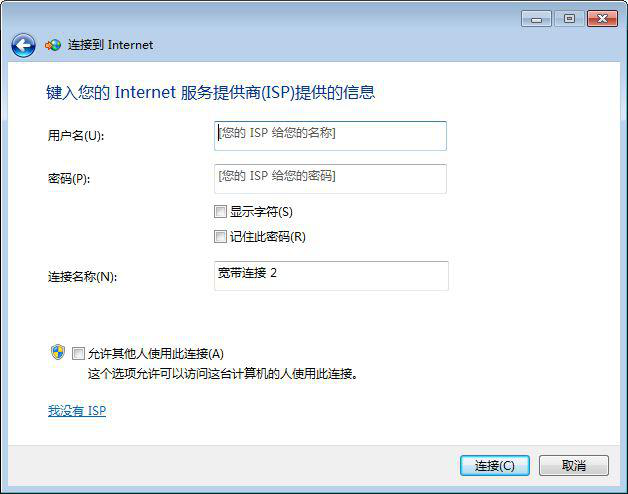
图4 输入用户名和密码
(五)稍等几分钟后,就会看到“立即浏览Internet”,这时宽带连接已经建立好了(图5)。

图5 完成
(六)在以后的连接中,只需点击桌面右下角的网络图标即可看到建立的宽带连接,点击“连接”即可。
(七)以后连接的时候,只要点击桌面右下角的网络图标即可看到你刚才建立的宽带连接,点击“连接”就可以了。
二、 浏览器IE 9.0中文版的使用
IE是英文Internet Explorer的缩写,是用来浏览网上资源的软件。 下面以IE9.0版本为例介绍它的常用功能和操作方法。
(一)IE的启动和关闭
启动IE有以下3种方法:
双击桌面上的“Internet Explorer”图标。
在任务栏上单击“启动Internet Explorer浏览器”快捷按钮。
选择“开始”→“程序”→“Internet Explorer”命令。
关闭IE可以采用有以下4种方法:
单击窗口右上角的关闭按钮
 。
。选择“文件”→“关闭”命令。
单击窗口控制菜羊中的“关闭”按钮。
直接按【Alt+F4】组合键。
(二) Internet Explorer 9.0的窗口
当启动IE后,首先会发现该浏览器经过简化的设计,界面十分简洁。窗口内
会打开一个选项卡,即默认主页。例如百度的页面(图6),可以看出IE9界面上没有以往类似Windows应用程序窗口上的功能按钮,以便用户有更多的空间来浏览网站。
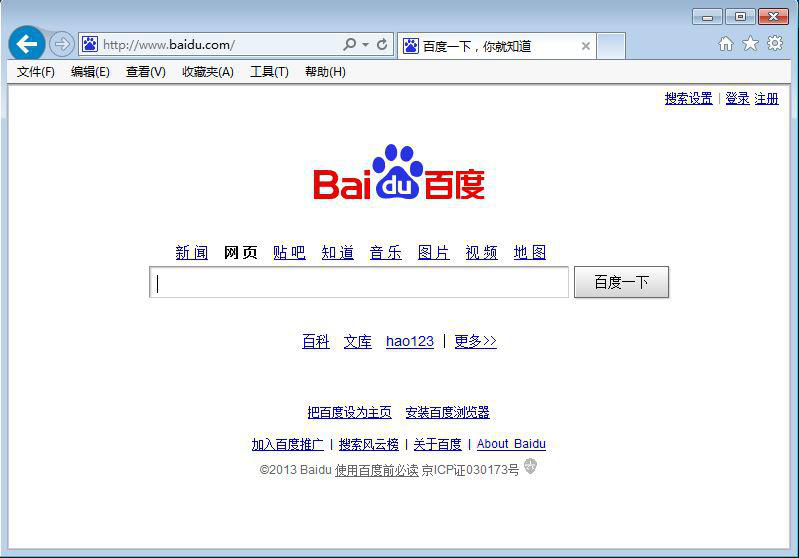
图6 IE9.0窗口
IE9窗口上方罗列了最常用的功能:
前进、后退按钮 可以在浏览记录中前进与后退,能使我们方便地返回以前访问过的页面。IE9中的地址栏
可以在浏览记录中前进与后退,能使我们方便地返回以前访问过的页面。IE9中的地址栏 将地址栏与搜索栏合二为一,也就是说,不仅可以输入要访问的网站地址,也可以直接在地址栏输入关键词实现搜索,并且点击打开下拉菜单时能看到收藏夹、历史记录,非常省时省力。
将地址栏与搜索栏合二为一,也就是说,不仅可以输入要访问的网站地址,也可以直接在地址栏输入关键词实现搜索,并且点击打开下拉菜单时能看到收藏夹、历史记录,非常省时省力。
 提供对页面的刷新或停止功能。
提供对页面的刷新或停止功能。
选项卡 显示了页面的名字,如图6-11中的标题是“百度一下,你就知道”。选项卡自动出现在地址栏右侧,不过也可以把它们移动到地址栏下面,像以前版本的IE那样。当标题前的图标显示为
显示了页面的名字,如图6-11中的标题是“百度一下,你就知道”。选项卡自动出现在地址栏右侧,不过也可以把它们移动到地址栏下面,像以前版本的IE那样。当标题前的图标显示为 时表示正在打开网页,显示完成后会显示网站的图标或IE的图标。点击标题右边的小叉可以关闭当前的页面。既然是选项卡式的浏览器,就可以打开多个选项卡,鼠标移动到在选项卡右边的区域上
时表示正在打开网页,显示完成后会显示网站的图标或IE的图标。点击标题右边的小叉可以关闭当前的页面。既然是选项卡式的浏览器,就可以打开多个选项卡,鼠标移动到在选项卡右边的区域上 ,会变成
,会变成 ,单击它就可以新建一个选项卡,与之前的选项卡并列在一行上,也可以通过快捷键$2 Ctrl+T$3来新建。
,单击它就可以新建一个选项卡,与之前的选项卡并列在一行上,也可以通过快捷键$2 Ctrl+T$3来新建。
IE窗口最右侧有三个功能按钮 ,它们分别是:
,它们分别是:
主页:每次打开IE会打开一个选项卡,选项卡中默认显示主页。主页的地址可以在Internet选项中设置,并且可以设置多个主页,这样打开IE就会打开多个选项卡显示多主页的内容。
收藏夹:IE9将收藏夹、源和历史记录集成在一起了,单击收藏夹就可以展开小窗口。
工具:单击工具,可以看到“打印”、“文件”、“Internet选项”等功能按钮。
IE窗口右上角是Windows窗口常用的三个窗口控制按钮,依次为“最小化”、“最大化/还原”、“关闭”。注意,如果有多个选项卡存在时,单击IE窗口右上角的 ,IE会提示“关闭所有选项卡”还是“关闭当前的选项卡”(图7),如果勾选了“总是关闭所有选项卡”,则以后都会默认关闭所有选项卡。
,IE会提示“关闭所有选项卡”还是“关闭当前的选项卡”(图7),如果勾选了“总是关闭所有选项卡”,则以后都会默认关闭所有选项卡。
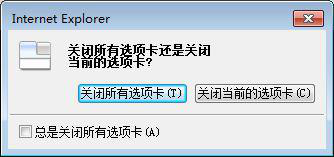
图7 IE9浏览器的关闭提示
如果用户使用过以前的IE6、IE7等老版本浏览器,会发现IE9界面上没有了状态栏、菜单栏等快捷显示。在IE9中只需在浏览器窗口上方空白区域单击鼠标右键,或在左上角单击鼠标左键,即可弹出一个菜单(图8),可在上面勾选需要在IE上显示的工具栏。
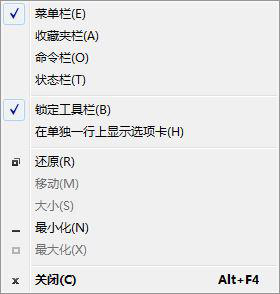
图8 IE9.0显示工具栏菜单
(三)Web地址的输入
将插入点移到地址栏内就可以输入Web地址了。IE为地址输入提供了很多方便,如:用户不用输入像“http://”、“ftp://”这样的协议开始部分,IE会自动补上。还有,用户第一次输入某个地址时,IE会记忆这个地址,再次输入这个地址时,只需输入开始的几个字符,IE就会检查保存过的地址并把其开始几个字符与用户输入的字符符合的地址罗列出来供用户选择。用户可以用鼠标上下移动选择其一,然后单击即可转到相应地址。当输入字母“h”后,IE会列出多个域名第一个字母为“h”的页面地址,只要从中选定所需的一个单击就可以了,不必输入完整的URL(图9)。

图9 页面地址URL的输入
此外,单击地址列表右端的下拉按钮 ,会出现曾经浏览过的Web地址记录,用鼠标单击其中的一个地址,相当于输入了这个地址并回车。输入Web地址后,按回车键或单击“转到”按钮
,会出现曾经浏览过的Web地址记录,用鼠标单击其中的一个地址,相当于输入了这个地址并回车。输入Web地址后,按回车键或单击“转到”按钮 ,浏览器就会按照地址栏中的地址转到相应的网站或页面。这个过程通常需要等待片刻,因为浏览器从因特网上下载页面需要一点时间。
,浏览器就会按照地址栏中的地址转到相应的网站或页面。这个过程通常需要等待片刻,因为浏览器从因特网上下载页面需要一点时间。
(四)浏览页面
进入页面后即可浏览了。某个Web站点的第一页称为主页或首页,主页上通常都设有类似目录一样的网站索引,表述网站设有哪些主要栏目、近期要闻或改动等。需要注意的是,网页上有很多链接,它们或显现不同的颜色,或有下画线,或是图片,最明显的标志是当鼠标光标移到其上时,光标会变成一只小手 。单击一个链接就可以从一个页面转到另一个页面,再单击新页面中的链接又能转到其他页面。以此类推,便可沿着链接前进,就像从一个浪尖转到另一个浪尖一样,所以人们把浏览比作“冲浪”。要注意的是,有的链接单击之后会使本窗口页面内容改变,跳转到链接的页面,而有的链接单击之后会打开一个新的选项卡去显示页面。对于前者,可以在超链接上单击鼠标右键,在弹出菜单上单击“在新选项卡中打开”,这样就可以在新的选项卡中打开跳转页面了。同时IE9也支持在新的IE窗口中打开跳转页面。在浏览时,可能需要返回前面曾经浏览过的页面。此时,可以使用前面提到的“后退”、“前进”按钮来浏览最近访问过的页面。
。单击一个链接就可以从一个页面转到另一个页面,再单击新页面中的链接又能转到其他页面。以此类推,便可沿着链接前进,就像从一个浪尖转到另一个浪尖一样,所以人们把浏览比作“冲浪”。要注意的是,有的链接单击之后会使本窗口页面内容改变,跳转到链接的页面,而有的链接单击之后会打开一个新的选项卡去显示页面。对于前者,可以在超链接上单击鼠标右键,在弹出菜单上单击“在新选项卡中打开”,这样就可以在新的选项卡中打开跳转页面了。同时IE9也支持在新的IE窗口中打开跳转页面。在浏览时,可能需要返回前面曾经浏览过的页面。此时,可以使用前面提到的“后退”、“前进”按钮来浏览最近访问过的页面。
单击“主页”按钮可以返回启动IE时默认显示的Web页。
单击“后退”按钮可以返回到上次访问过的Web页。
单击“前进”按钮可以返回单击“后退”按钮前看过的Web页。
在单击“后退”和“前进”按钮时,可以按住不松手,会打开一个下拉列表,列出最近浏览过的几个页面,单击选定的页面,就可以直接转到该页面。
单击“停止”按钮,可以终止当前的链接继续下载页面文件。
单击“刷新”按钮,可以重新传送该页面的内容。
三、电子邮件
电子邮件,简称E-mail,,是因特网应用非常广的一项服务。电子邮件是通过网络传送,使得邮件的发送成本低廉,传输的速度又非常快,几秒钟之内就可以将邮件发送到世界上任何一个用户邮件账号里。
发送的电子邮件内容可以是文字、图像、声音等多种形式。还可以方便快捷的查看以前的邮件。电子邮件的存在,大大的方便了人们之间的沟通与交流,提高了工作效率,促进了社会的发展。
电子邮件地址
电子邮件地址的格式通常是由《用户名>@主机域名》三部分组成。地址中间不能有空格或者逗号。例如:在网易上申请的邮箱zhanghong@163.com。
电子邮件格式
电子邮件都有两个基本部分:信头和信题。信头中主要包括收件人、抄送、主题等;信题即信件内容,可以添加附件。
免费邮箱
要想能够和他人进行电子邮件的往来,必须有自己的电子邮件地址,一般大型网站,如腾讯、搜狐、新浪、网易等都提供免费邮箱。用户只需找到“免费邮箱”,根据提示进行注册就可以了,注册成功后,就可以使用此邮箱收发电子邮件。在哪个网站上注册的邮箱,日后登录哪个网站进行查看。
四、利用 Outlook 2010 处理电子邮件
Outlook 2010是Windows操作系统所带的POP3电子邮件收发软件,使用Outlook 2010必须先设置电子邮件账户。现以使用电子信箱zuyetj@sina.com为例来说明如何设置和使用 Outlook 2010。
(一)启动Outlook 2010
启动Outlook 2010的方法:
单击“开始”按钮,选择“所有程序”→“Microsoft Office” →“ Outlook 2010 ”命令(图10)。

图10 Outlook 2010的菜单
(二)设置Internet邮件账号
1.启动Outlook 2010,选择“文件”→“信息”选项(图11)。
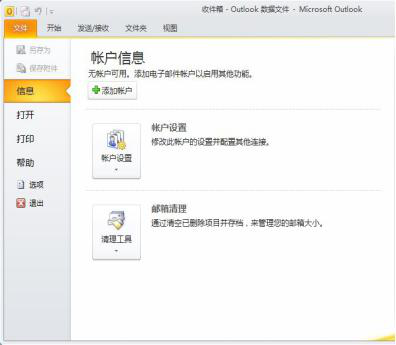
图11 “电子邮件账户”选项
2.在“账户信息”对话框中选择“添加账户”单选按钮,弹出图片(图12)。然后单击“下一步” 按钮$2至少要有一个电子邮件地址,才可使用Outlook收发邮件$3。
3.在此对话框中(图12),选择需要的邮件服务类型,然后单击“下一步”按钮,弹出对话框(图13)。
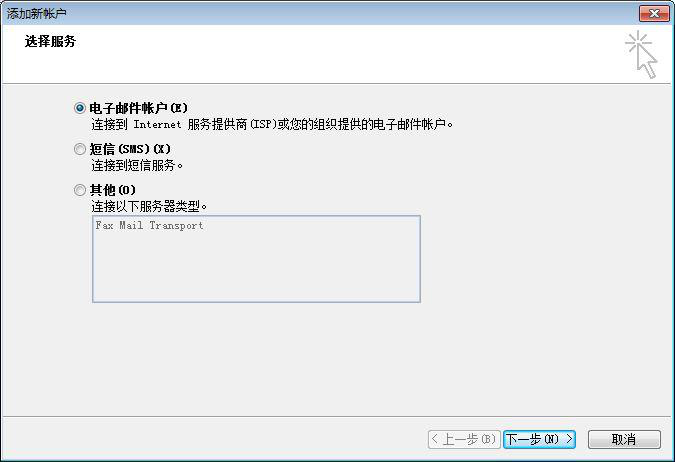
图12 服务器类型选择
4.在此对话框中电子邮件账户选项中输入姓名和E-mail地址及密码,如zuoyetj@sina.com(图13)。
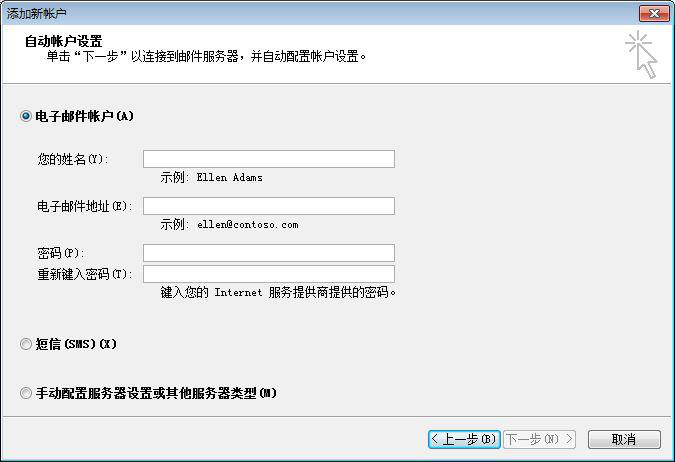
图13 填写相关信息
5.最后,在对话框中单击“完成”按钮,结束所有的设置操作(图14)。

图14 完成设置
(三)收发电子邮件
1.启动Outlook 2010,击其窗口的“创建邮件”按钮;可打开“新邮件”窗口(图15)。
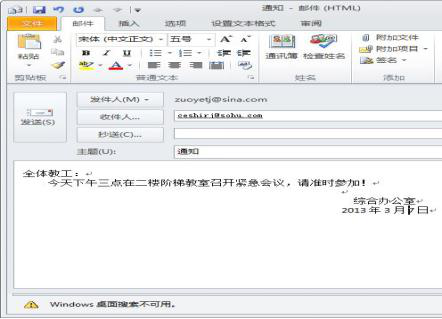
图15 新邮件窗口
2.在“收件人”文本框中,输入收件人地址:在“抄送”文本框中,输入抄送人地址$2可以不填写$3;在“主题”文本框中,输入邮件内容的主题$2可以不填写$3;在“新邮件”窗口下方的书写区域中,输入邮件内容(图16)。
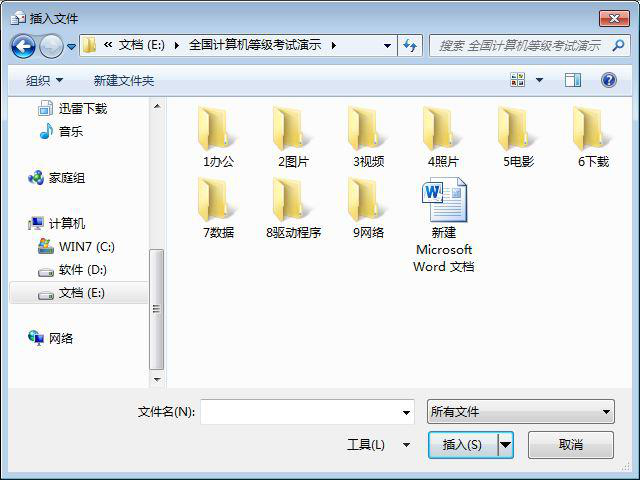
图16 填写了内容的“新邮件”窗口
3.若要添加附件,可以选择“邮件”功能区→“添加”命令组→“附加文件”按钮,弹出“插入附件”对话框(图17),选择需要作为附件的文件,再单击“插入”按钮后,附件便添加进来(图18)。
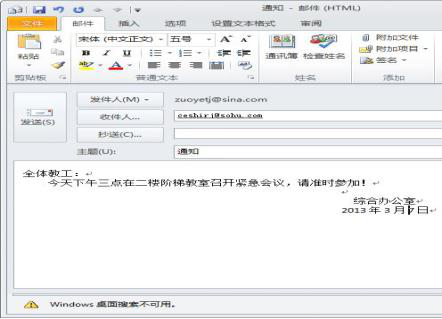
图17 “插入附件”对话框
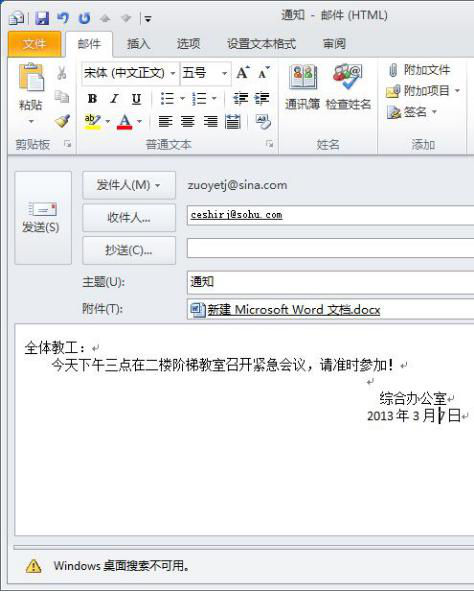
图18 添加了附件的新邮件窗口
4.若要发送存放在“发件箱”中的邮件及其附件,则需要在“联机工作”状态下,点击发送按钮将邮件发出。
五、网上信息搜索
(一)搜索引擎的概念
搜索引擎是在Internet上执行信息搜索的专门网站,可以对网页进行分类、搜索与检索。用户访问这些网站,通过输入和提交一些有关查找信息的关键字后,便可以打开显示检索结果的网页。
(二)常用搜索引擎
目前,国内外有不少好的搜索引擎,使用前可以参看各搜索引擎提供的帮助,如百度 $2www.baidu.com$3、搜狗(www.sogou.com)、新浪爱问(www.iask.com)、雅虎$2 www.yahoo.com $3和 Google $2www.google.com$3等。
(三)搜索引擎的使用方法
1.在IE的地址栏中直接输入所要用的搜索引擎的URL,启动该搜索引擎。
2.在“关键字”文本框中输入所要查找的关键字,单击“搜索”按钮,显示出搜索结果的页面。
3.在搜索结果页面中单击相关项,即可找到所要寻找的内容。
六、常见的英文缩写
(一)ADSL $2Asymmetric Digital Subscriber Line,非对称数字用户环路$3是一种新的数据传输方式。它因为上行和下行带宽不对称,因此称为非对称数字用户线环路。它采用频分复用技术把普通的电话线分成了电话、上行和下行三个相对独立的信道,从而避免了相互之间的干扰。即使边打电话边上网,也不会发生上网速率和通话质量下降的情况。通常ADSL在不影响正常电话通信的情况下可以提供最高3.5Mbps的上行速度和最高24Mbps的下行速度。
(二)无线局域网络$2Wireless Local Area Networks,WLAN$3是相当便利的数据传输系统,它利用射频$2Radio Frequency,RF$3的技术,取代旧式碍手碍脚的双绞铜线$2Coaxial$3所构成的局域网络,使得无线局域网络能利用简单的存取架构让用户透过它达到“信息随身化、便利走天下”的理想境界。
(三)Wi-Fi是一种可以将个人电脑、手持设备$2如PDA、手机$3等终端以无线方式互相连接的技术。Wi-Fi是一个无线网路通信技术的品牌,由Wi-Fi联盟$2Wi-Fi Alliance$3所持有,目的是改善基于IEEE 802.11标准的无线网路产品之间的互通性。现时一般人会把Wi-Fi及IEEE 802.11混为一谈,甚至把Wi-Fi等同于无线网际网路。
(四)超文本传输协议$2Hyper Text Transfer Protocol, HTTP$3是互联网上应用最为广泛的一种网络协议,所有的www文件都必须遵守这个标准。设计HTTP最初的目的是为了提供一种发布和接收HTML页面的方法。
(五)HTML $2Hyper Text Mark-up Language$3即超文本标记语言或超文本链接标示语言,是目前网络上应用最为广泛的语言,也是构成网页文档的主要语言。
(六)ISP $2Internet Service Provider$3,互联网服务提供商,即向广大用户综合提供互联网接入业务、信息业务、和增值业务的电信运营商。
(七)BBS是“电子公告板”的英文缩写。全称是Bulletin Board System, BBS最早是用来公布股市价格等类信息的,当时BBS文件传输的功能都没有,而且只能在苹果计算机上运行。
(八)CDMA $2 Code Division Multiple Access$3又称码分多址,是在无线通信上使用的技术,CDMA 允许所有使用者同时使用全部频带$2 1.2288Mhz$3 ,且把其他使用者发出的信号视为杂讯,完全不必考虑到信号碰撞$2collision$3问题。
(九)第三代移动通信技术$23rd-generation, 3G$3,是指支持高速数据传输的蜂窝移动通信技术。 3G服务能够同时传送声音及数据信息,速率一般在几百kbps以上。目前3G存在四种标准: CDMA2000,WCDMA,TD-SCDMA,WiMAX。





